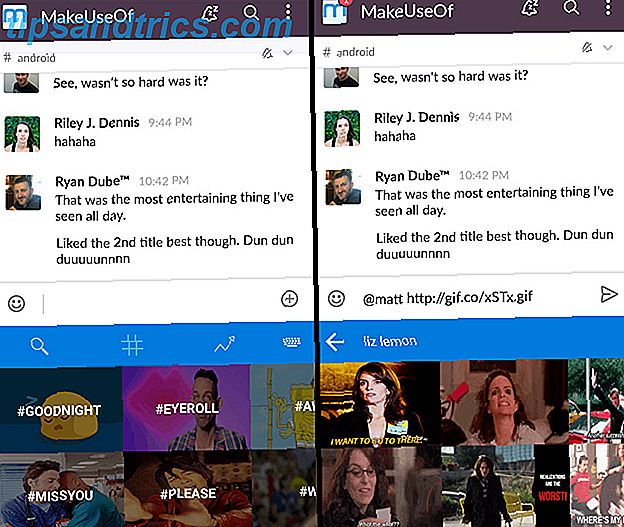"Say cheese" prend une nouvelle signification avec Live Photos d'Apple. Initialement introduit avec l'iPhone 6s en 2015, cette fonctionnalité combine une image fixe avec 1, 5 secondes de vidéo en mouvement avec le son avant et après le tir.
Le résultat final apporte un nouveau regard à la photographie habituelle et quelque chose qui rappelle Harry Potter, comme vous pouvez le voir un bref moment avant et après le tir.
Alors que vous pouvez capturer et afficher une photo en direct avec n'importe quel iPhone ou iPad moderne, vous pouvez afficher les résultats sur un certain nombre de périphériques différents, y compris un Mac. Nous regardons de plus près Live Photos et mettons en évidence comment vous pouvez les utiliser, comment les modifier, comment désactiver la fonctionnalité, et bien plus encore.
Prendre une photo en direct avec un iPhone
Pour capturer une photo en direct avec un iPhone, ou même un iPad, lancez simplement l'application Camera intégrée.
Après vous être assuré qu'il est en mode photo, vous devez confirmer que Live Photos est activé. Pour ce faire, regardez la barre supérieure au-dessus du viseur principal de la photo. L'icône Photos en direct est constituée de deux cercles pleins entourés d'un cercle en pointillés et apparaît en jaune.
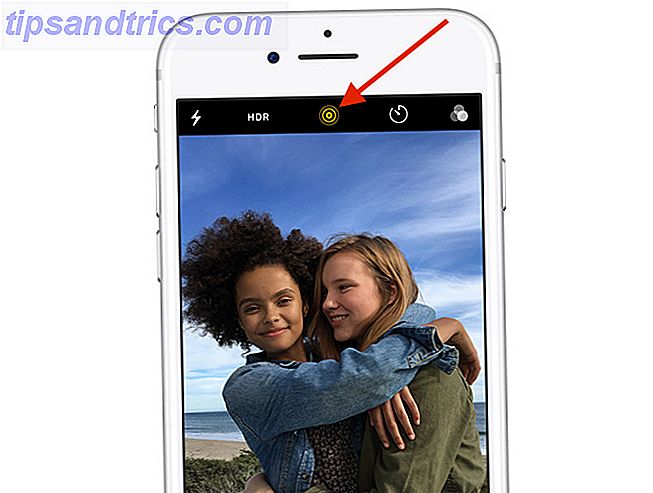
Pour désactiver les photos en direct et simplement capturer une image normale, appuyez sur cette icône et elle deviendra blanche avec un cercle.
Si vous souhaitez que votre appareil mémorise vos préférences Live Photos, accédez à Paramètres> Appareil photo> Conserver les paramètres . Vous pouvez activer ou désactiver la fonction Photo en direct et l'application de l'appareil photo se souviendra de vos préférences au lieu de l'activer à chaque fois.
Lorsque vous êtes prêt à prendre une photo en direct, appuyez simplement sur le déclencheur comme une photo normale. Live apparaîtra au-dessus du viseur de l'image lors de la capture.
Pour prendre le meilleur Live Photo possible, assurez-vous de garder votre appareil stable pendant environ trois secondes. Bien que cela puisse prendre un peu de pratique et une certaine coordination avec le sujet de la photo, vous devriez être capable de capturer une grande photo en direct en un rien de temps.
Affichage et utilisation de Live Photos sur iPhone
Sur iPhone et iPad, l'affichage de Live Photos est facile. Vous pouvez accéder à l'album Live Photos dans l'application Photos. Sélectionnez la photo que vous souhaitez voir, puis appuyez sur 3D (appuyez fermement) pour la voir prendre vie.
Lorsque vous utilisez l'application Photos sur un Mac, un dossier Live Photos spécifique est disponible. Double-cliquez sur une photo pour l'afficher sur votre écran, puis placez votre curseur sur le texte et l'icône Live dans le coin inférieur gauche pour voir la partie vidéo.
Si vous souhaitez partager une photo en direct avec quelqu'un de votre iPhone ou iPad, appuyez simplement sur l'icône Partager en bas à gauche de l'écran Photos. Cela fera apparaître la feuille de partage avec un certain nombre d'options différentes.
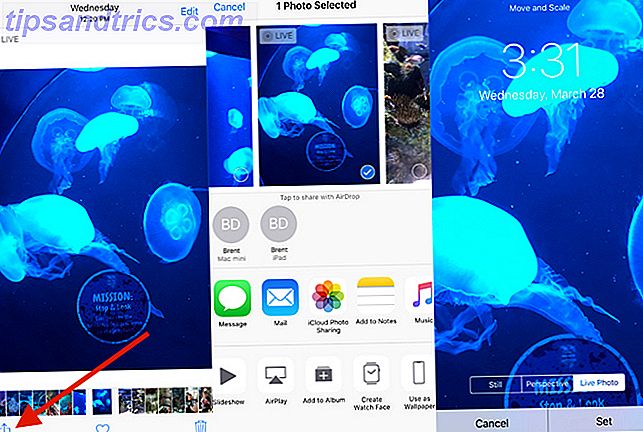
Le meilleur moyen de préserver l'image et la vidéo est de la partager avec d'autres utilisateurs iOS ou Mac via Messages. Tant qu'ils utilisent iOS 9 ou une version ultérieure, ils peuvent voir la photo en direct en appuyant simplement sur la vignette. En guise d'avertissement, si vous envoyez une photo en direct par courrier électronique, elle n'enverra que l'image fixe.
Une excellente façon de montrer une photo en direct est de le définir comme fond d'écran de verrouillage. Dans la feuille de partage d'une image, sélectionnez Utiliser comme fond d'écran, puis sélectionnez Définir l'écran de verrouillage . Maintenant sur votre écran de verrouillage, 3D Touchez l'image et elle prendra vie.
Quelqu'un avec un Apple Watch 5 Choses que vous n'utilisez pas l'Apple Watch For (mais devrait être) 5 Choses que vous n'utilisez pas l'Apple Watch For (mais devrait être) Tirez-vous le meilleur parti de votre Apple portable? Voici cinq de nos caractéristiques de montre préférées que vous avez probablement oubliées. En savoir plus peut faire une photo en direct dans leur cadran et personnaliser entièrement les complications et autres informations pour une visualisation rapide. Les porteurs de montres peuvent simplement soulever leur poignet pour voir le visage Live Photo animer.
Partage de photos en direct avec des périphériques non Apple
La situation devient un peu difficile lorsque vous êtes prêt à partager une photo en direct sur les réseaux sociaux ou à des utilisateurs non-Apple.
La plupart des réseaux sociaux offrent une compatibilité limitée pour le format. Par exemple, les photos en direct que vous téléchargez sur Facebook ne peuvent être affichées que par d'autres utilisateurs iOS dans l'application. Sur Instagram, les photos en direct sont converties au format Boomerang du réseau social.
Comme une autre option, il existe une grande variété d'applications qui peuvent facilement convertir une photo en direct dans un fichier GIF. Le principal inconvénient de ce format est que vous perdrez à la fois l'image fixe et n'importe quel son, mais vous devriez pouvoir partager les résultats presque n'importe où.
Un grand choix est Motion Stills de Google. L'application gratuite peut facilement convertir des photos en direct en GIF et même des collages vidéo.
Télécharger: Motion Stills (gratuit)
Ajouter des effets et modifier des photos en direct sur l'iPhone
Tout comme n'importe quelle photo ou vidéo, vous pouvez également modifier et ajouter des effets amusants. Saviez-vous que l'application photo de base de l'iPhone peut le faire? Saviez-vous que l'application photo de base de l'iPhone peut le faire? En plus d'être une maison pour toutes les photos et vidéos de votre appareil, Photos est pleine de surprises. Lire la suite pour Live Photos sur votre iPhone ou iPad.
Vous pouvez sélectionner la photo en direct de votre galerie de photos pour commencer. Pour commencer l'édition, sélectionnez Modifier dans la partie supérieure droite de l'écran. De là, vous pouvez recadrer, ajouter des filtres, ajuster la luminosité, couper la partie vidéo de la photo en direct, et plus encore.
Dans l'écran d'édition, il est également facile de changer la photo de la clé - le cadre qui apparaît dans votre photothèque. Déplacez le curseur vers le bas de la page pour sélectionner votre photo clé. Une fois que votre doigt quitte l'écran, sélectionnez Créer une photo clé .
Sélectionnez le texte en direct et l'icône près du haut de l'écran d'édition pour désactiver l'effet Live Photo ou simplement désactiver le son.
Démarrer avec iOS 11 Un guide complet d'initiation à iOS 11 pour iPhone et iPad Un guide complet d'initiation à iOS 11 pour iPhone et iPad Voici tout ce que vous devez savoir pour commencer avec iOS 11. En savoir plus, Apple a ajouté un trio d'effets amusants spécifiquement pour Live Photos. Après avoir ouvert une photo en direct, balayez vers le haut pour voir le menu Effets . Vous avez trois options différentes à essayer.
Comme vous pouvez probablement deviner par son nom, Loop peut transformer une Live Photo en une boucle vidéo qui continue à jouer. Avec Bounce, une photo en direct jouera en avant et inversement pour un effet de balancement amusant. Et parfaite pour les situations comme les feux d'artifice, l'option Longue exposition crée un effet de flou intéressant et unique que vous auriez pu voir avec les appareils photo reflex numériques.
Photos en direct: une nouvelle façon de capturer le moment
Comme vous pouvez le voir, Live Photos aide à apporter une étincelle amusante de la vie à la photographie iPhone. En ajoutant juste quelques secondes de vidéo et de son à une image fixe, le résultat est quelque chose de plus qu'une simple photo, et un souvenir incroyable d'un moment dans le temps.
Si vous êtes motivé pour continuer à améliorer vos compétences photographiques, jetez un oeil à notre guide complet de la photographie numérique. Guide de débutant pour la photographie numérique Guide de débutant pour la photographie numérique La photographie numérique est un grand passe-temps, mais peut aussi être intimidant. Ce guide du débutant vous dira tout ce que vous devez savoir pour commencer! Lire la suite .